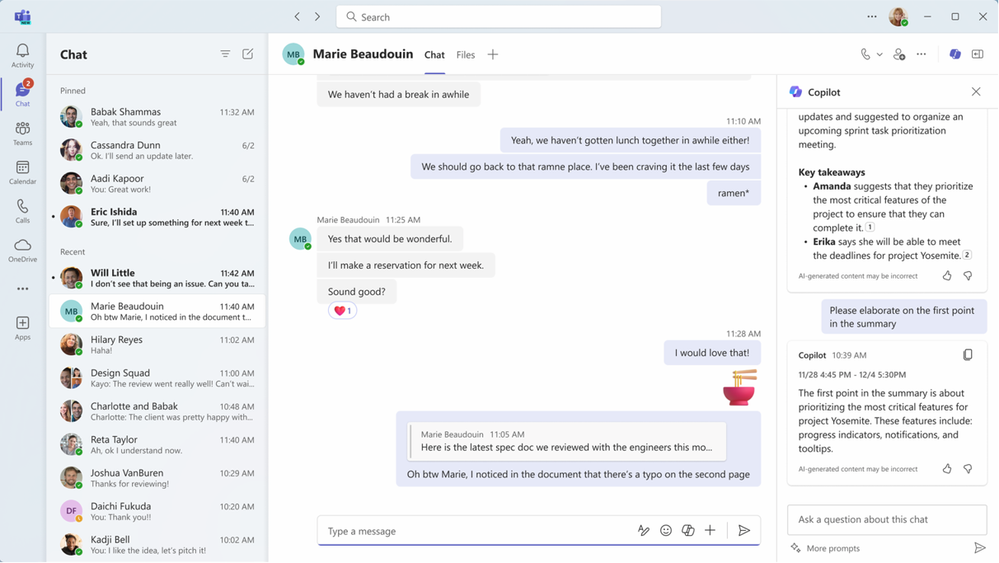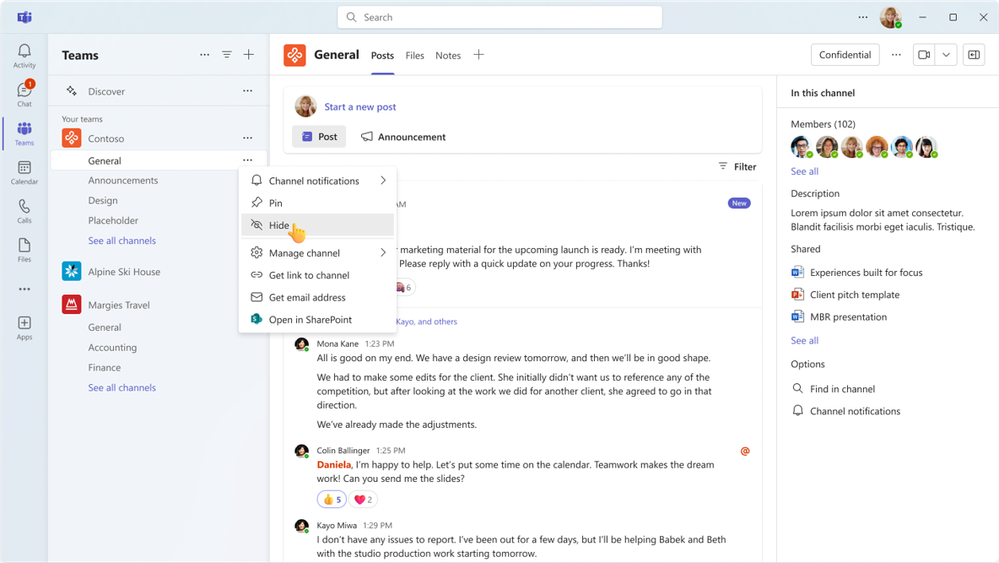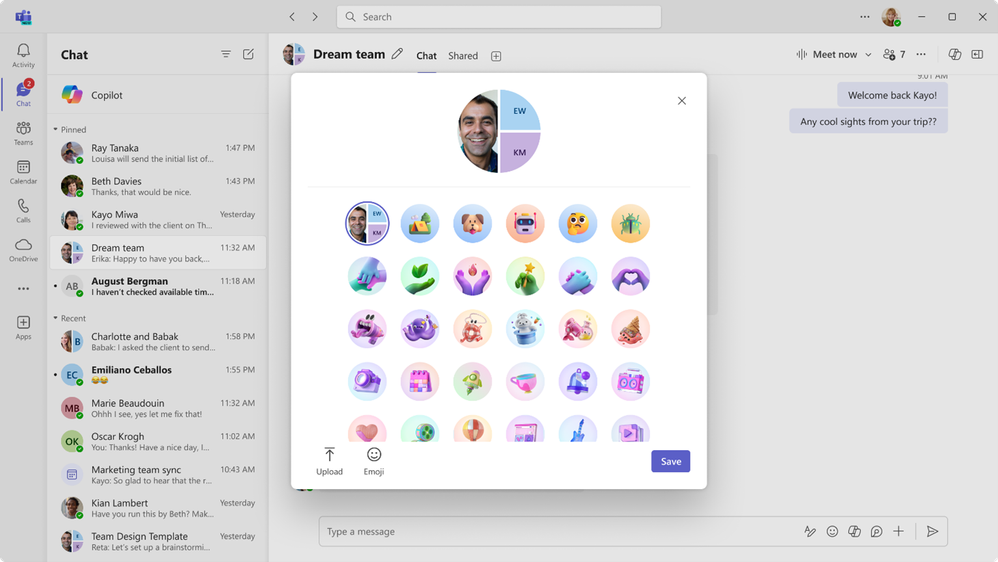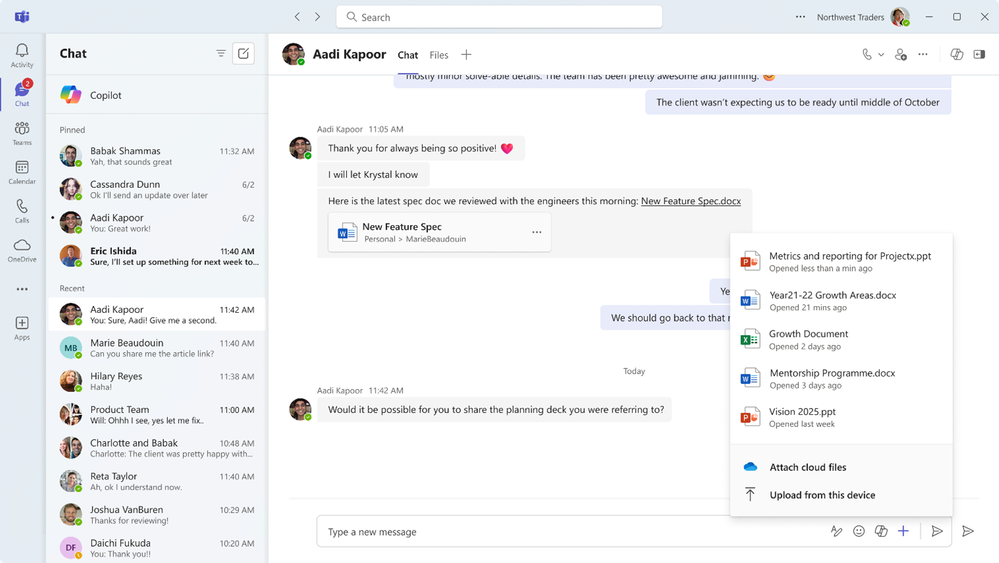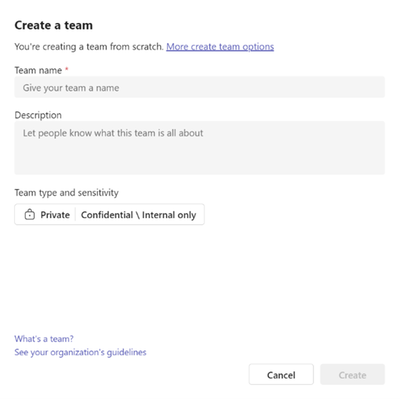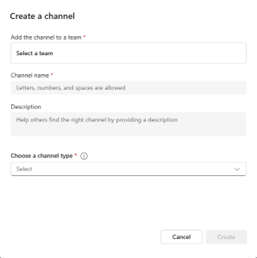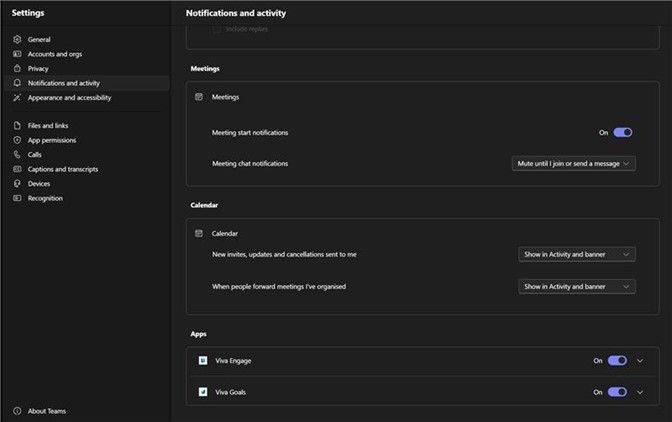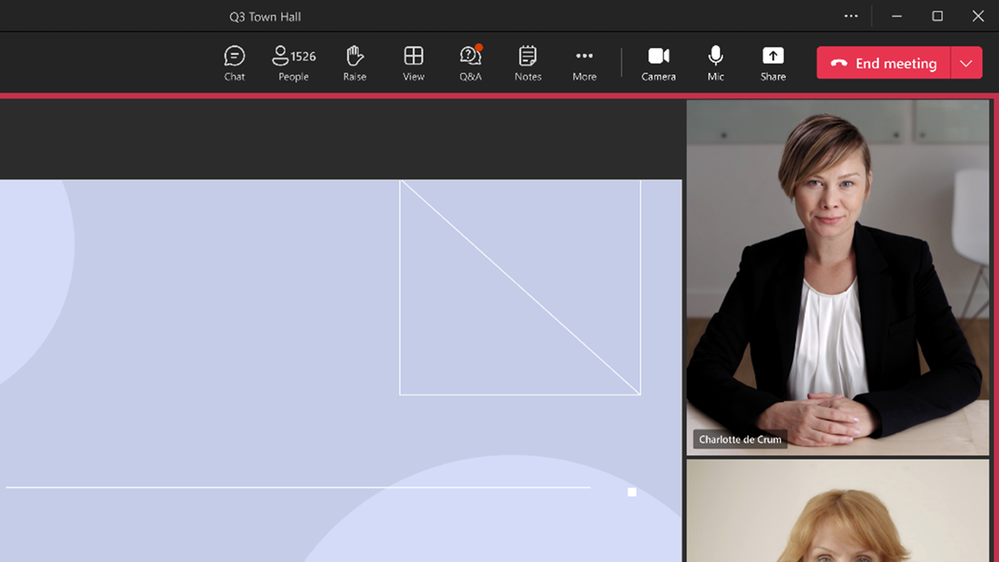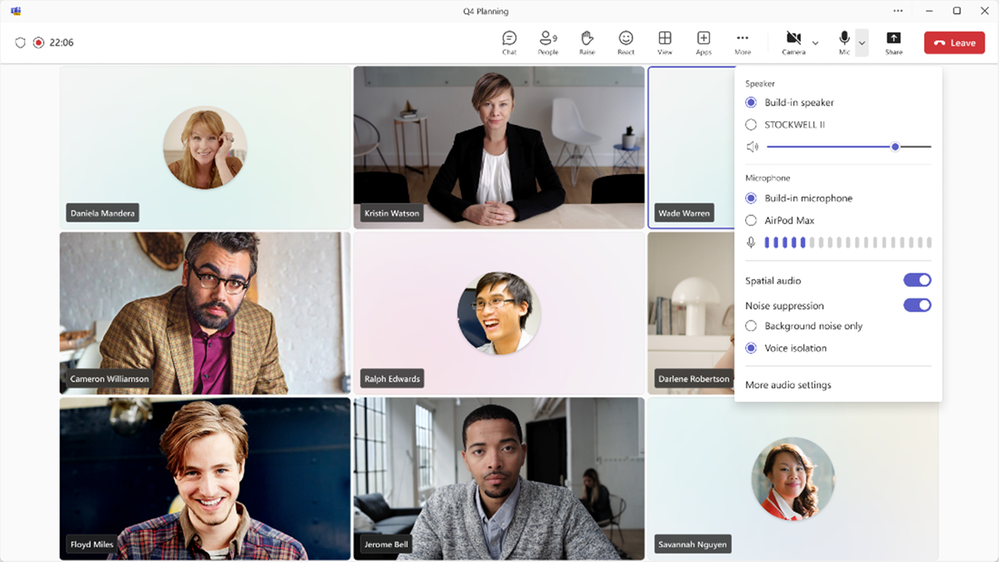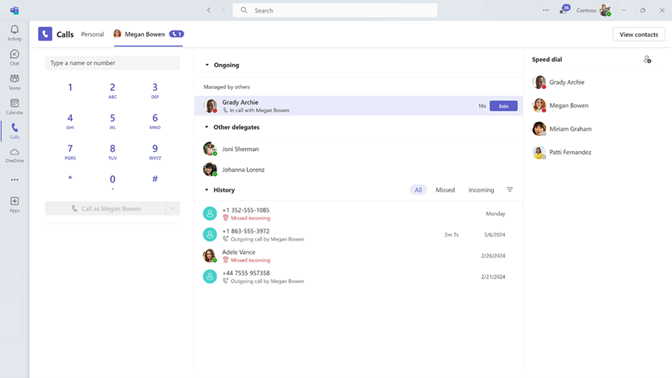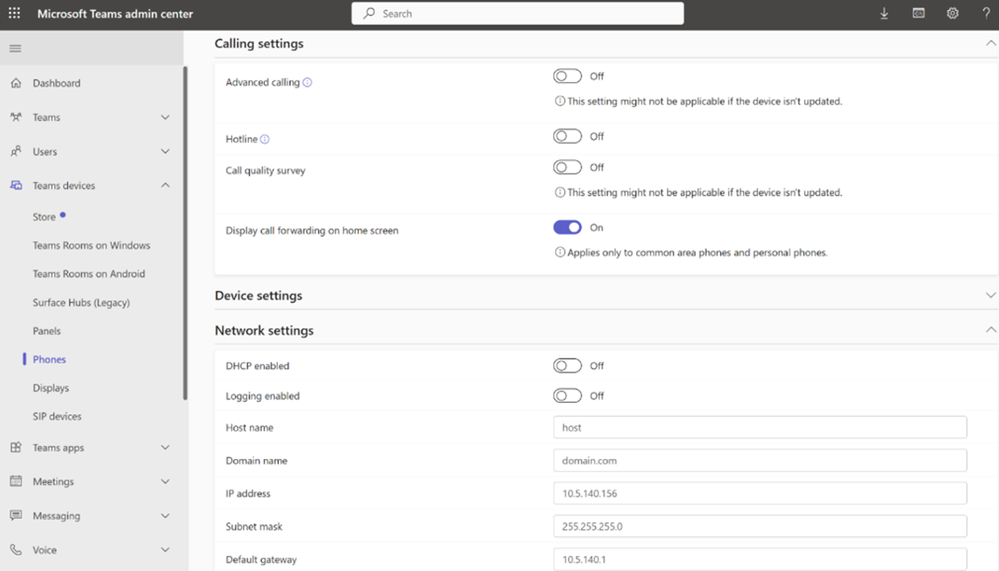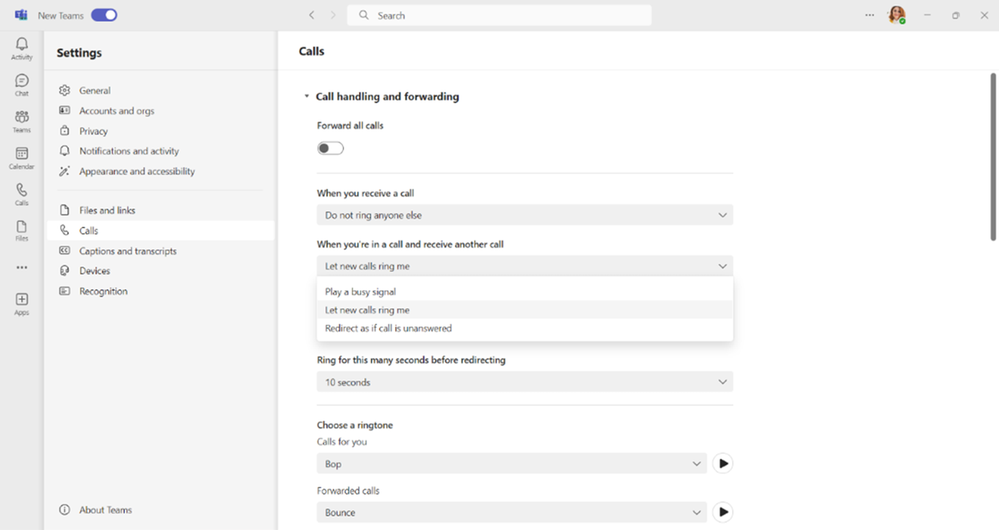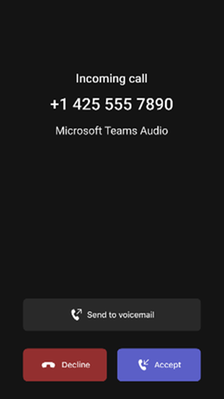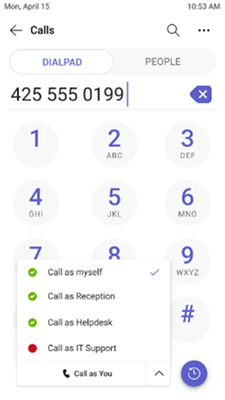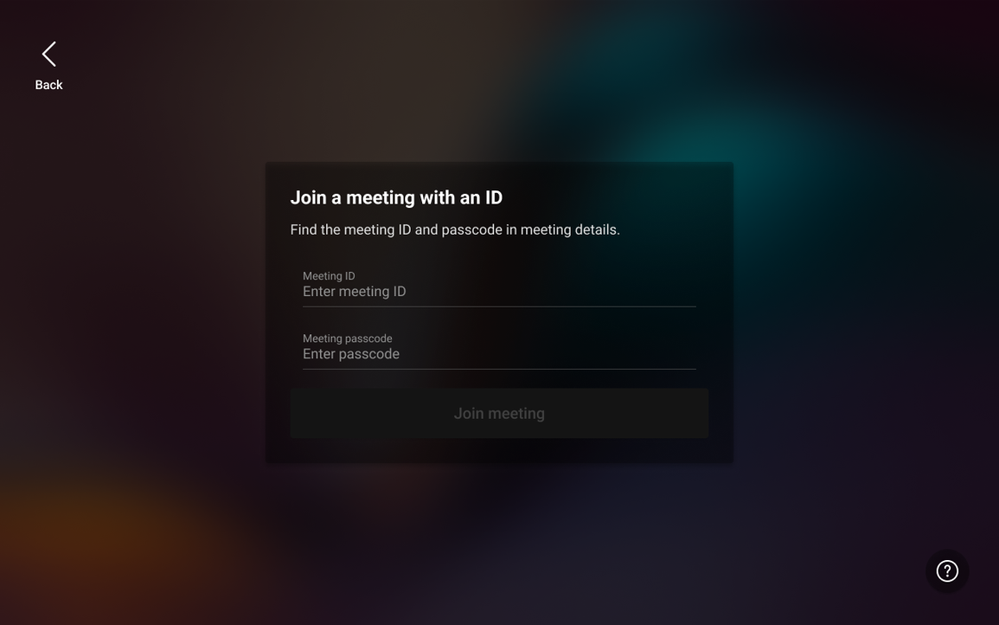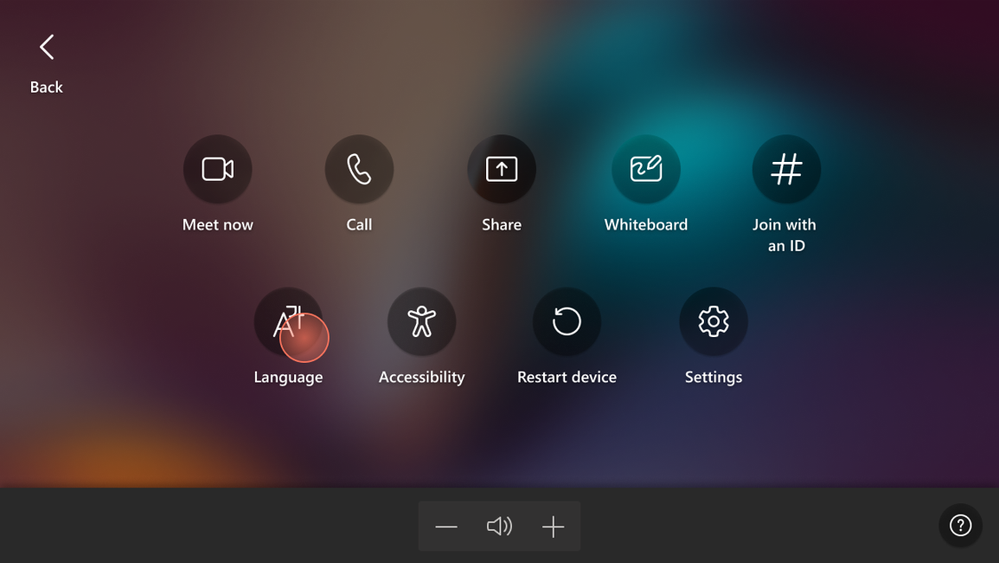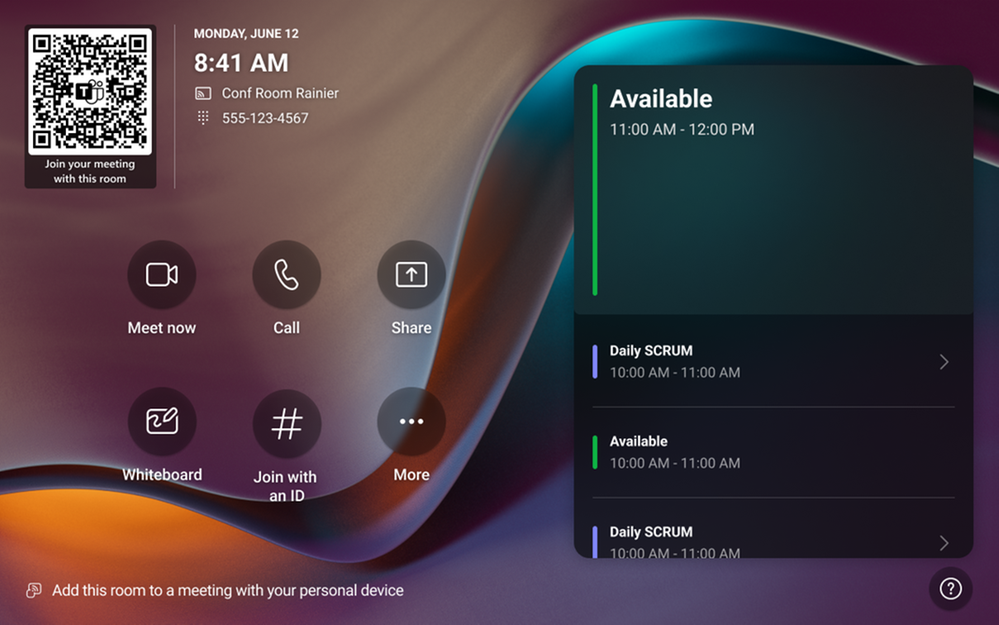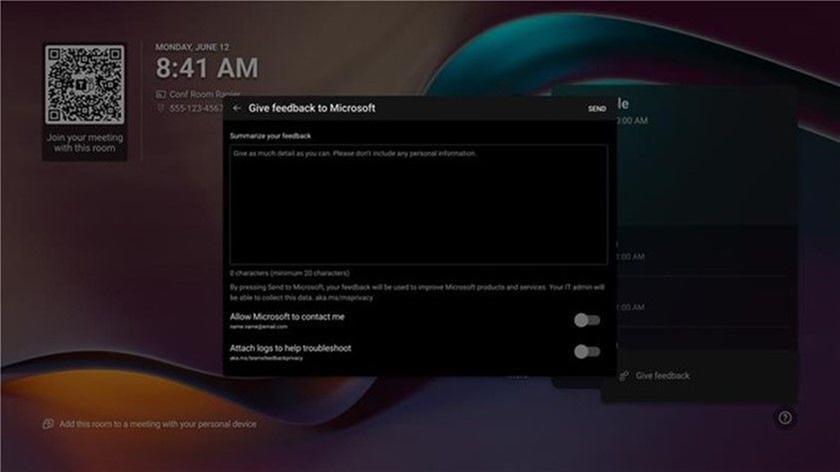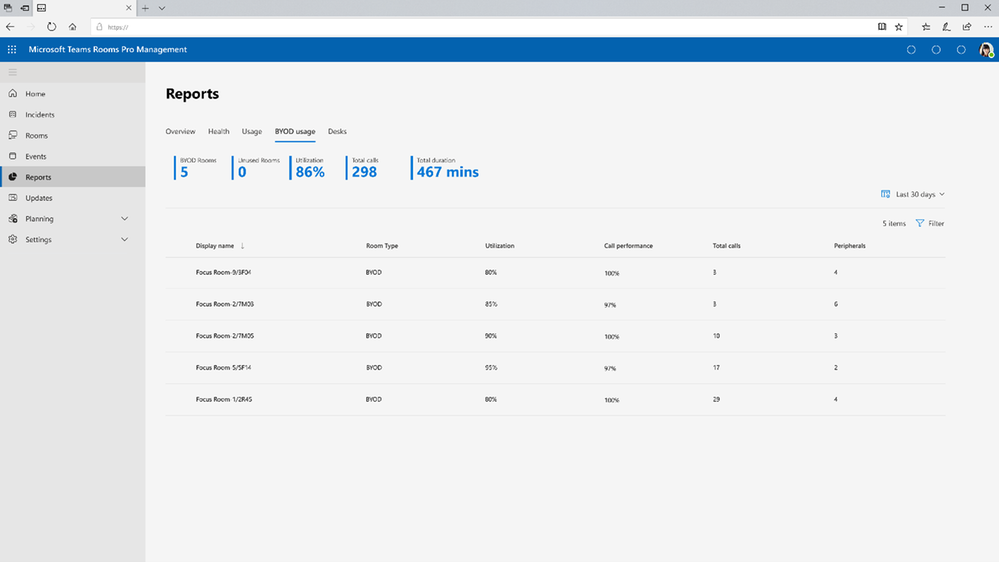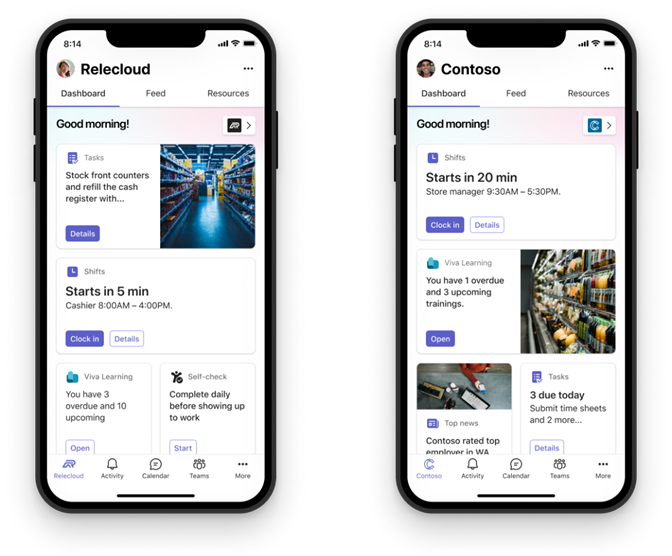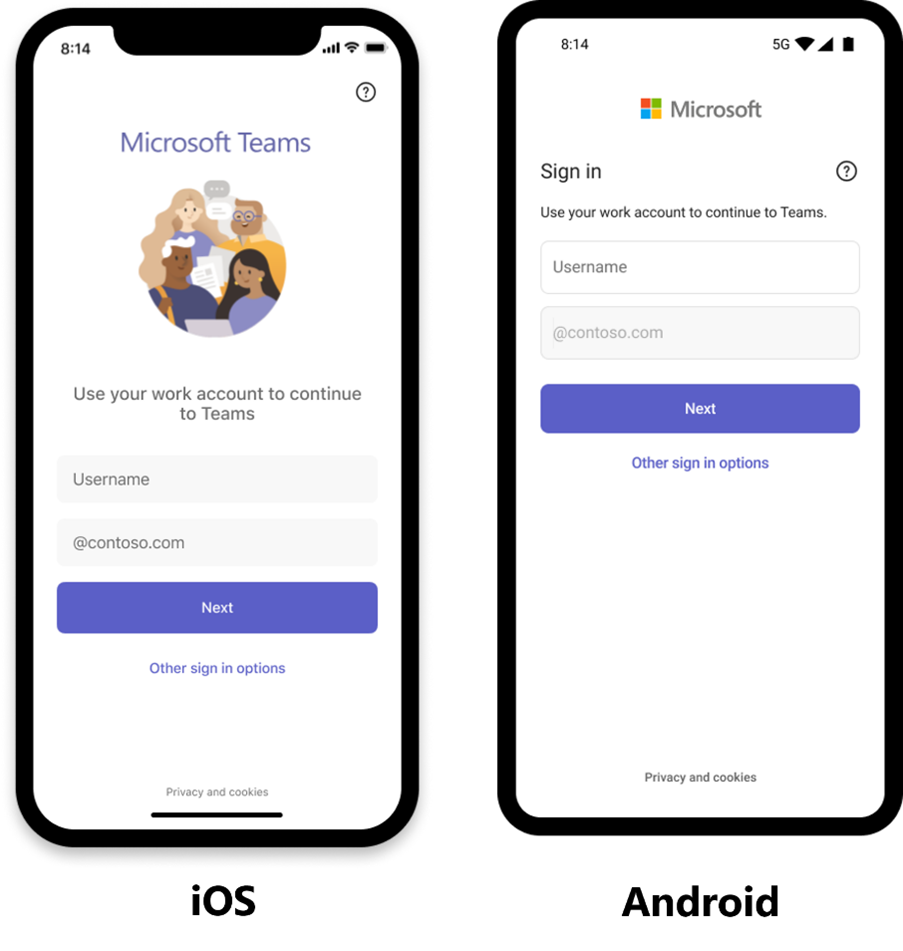Microsoft Teams - podsumowanie nowości | Kwiecień 2024
Zapraszamy do wydania „Co nowego w Microsoft Teams”, w którym prezentujemy nowe funkcje i ulepszenia, które pojawiły się w aplikacji w kwietniu 2024.
Wielopoziomowa rozmowa z Copilotem na czatach i kanałach
Po tym jak Copilot odpowie na Twoje pytanie, możesz kontynuować rozmowę i poprosić o więcej szczegółów lub wyjaśnień. Na przykład, gdy Copilot podsumowuje czat, możesz poprosić o rozwinięcie pierwszego punktu podsumowania.
Ukryj kanał ogólny
Masz teraz możliwość ukrycia lub pokazania ogólnego kanału zespołu, tak jak inne kanały. W ten sposób możesz dostosować listę kanałów i uczynić ją bardziej zorganizowaną. Ukrywając kanały, które nie są zbyt istotne, możesz zmniejszyć bałagan na liście kanałów i skupić się na kanałach najważniejszych.
Zdjęcie profilowe czatu grupowego
Użyj niestandardowego zdjęcia profilowego czatu, aby dopasować je do tematu czatu grupowego i zespołu. Członkowie czatu grupowego mogą przesłać obraz lub wybrać spośród różnych ilustracji i emoji, dzięki czemu ich czat będzie bardziej włączający i wyrazisty. Ta funkcja pomaga również łatwo rozróżnić różne czaty, dzięki czemu łatwiej jest szybko znaleźć konkretny czat.
Sugestie dotyczące dołączania plików oparte na kontekście
Wyszukiwanie odpowiedniego pliku do załączenia może zająć trochę czasu. Teraz możesz łatwiej dołączać pliki do czatu. Wybierz opcję „Dołącz plik” w polu tworzenia czatu, a aplikacja Teams wyświetli pięć najbardziej odpowiednich plików z OneDrive i SharePoint na podstawie kontekstu konwersacji, co pomoże Ci ukończyć zadanie w mniejszej liczbie kroków.
Uproszczone tworzenie zespołu
Podczas tworzenia zespołu nową domyślną opcją będzie „utwórz zespół od zera”, dzięki czemu będzie to prostsze i szybsze. Jeśli chcesz utworzyć zespół na podstawie szablonu, wybierz „więcej opcji tworzenia zespołu” i wybierz z biblioteki szablonów.
Twórz kanały z łatwością
Nie każda rozmowa wymaga nowego zespołu. Dlatego ułatwiono tworzenie kanału z poziomu tego samego menu, którego używasz do tworzenia nowego zespołu. Teraz możesz uniknąć tworzenia niepotrzebnych struktur zespołowych i bałaganu, gdy wystarczy jeden kanał.
Zaloguj się przy użyciu wielu kont w chmurach
Bądź na bieżąco i reaguj bez konieczności przełączania kontekstów, niezależnie od tego, z jakiego konta aktualnie korzystasz. Możesz zalogować się do aplikacji Teams za pomocą wielu kont jednocześnie — teraz także kont rządowych — i otrzymywać powiadomienia w czasie rzeczywistym dla wszystkich kont.
Powiadomienia kalendarza w Teams
Bądź na bieżąco ze swoim harmonogramem dzięki powiadomieniom kalendarza w Microsoft Teams. Możesz teraz zarządzać powiadomieniami kalendarza z kanału aktywności Teams, bez opuszczania przepływu pracy. Powiadomienia kalendarza dotyczące zaproszeń na spotkania, zmian, anulowań i przekazywania dalej (jeśli jesteś organizatorem spotkania) zobaczysz w swoim kanale aktywności. Możesz je kliknąć, aby zobaczyć szczegóły spotkania.
Ulepszenia kontroli administracyjnej dotyczące dostępu Copilot podczas spotkania i po nim
W centrum administracyjnym Teams administratorzy IT mogą zarządzać sposobem, w jaki osoby w organizacji mogą używać Copilot do spotkań i wydarzeń. Ustawienia zasad spotkań i zasad transkrypcji określą, czy z Copilot można korzystać tylko podczas spotkań, czy też można go używać zarówno w trakcie spotkań, jak i po nich.
Ulepszone opcje napisów tłumaczonych na żywo w ratuszach
Organizatorzy mogą teraz wybrać maksymalnie sześć języków, które będą obsługiwały napisy tłumaczone na żywo podczas wydarzeń w ratuszu. Po wejściu do ratusza uczestnicy mogą wybierać pomiędzy wybranymi językami, aby zapewnić bardziej włączające doświadczenie. Organizatorzy posiadający licencję Teams Premium mogą wybrać maksymalnie 10 języków.
Nowe powiadomienie o aktywności w zakresie pytań i odpowiedzi w ratuszach
Organizatorzy, prezenterzy i uczestnicy korzystający z funkcji pytań i odpowiedzi podczas wydarzenia w ratuszu będą teraz widzieć czerwoną kropkę obok ikony pytań i odpowiedzi, wskazującą, że opublikowano nowe pytanie lub odpowiedź. To nowe powiadomienie pojawia się po zamknięciu okienka pytań i odpowiedzi i pozostaje aktywne do momentu jego otwarcia.
Izolacja głosu
Izolacja głosu umożliwia wyraźne i płynne rozmowy lub spotkania, gdziekolwiek użytkownicy się znajdują. Ta funkcja wykorzystuje sztuczną inteligencję do eliminacji wszelkich szumów tła, w tym głosów innych osób. Dzięki zastosowaniu profilu głosowego ta zaawansowana funkcja redukcji szumów sprawia, że słychać tylko głos użytkownika. Niezależnie od tego, czy jesteś w ruchliwym biurze, w hałaśliwej kawiarni, czy na zatłoczonym lotnisku, możesz komunikować się pewnie i wyraźnie.
Rozszerzone opcje ustawień połączeń przychodzących dla użytkowników aplikacji Teams Phone Mobile
Aplikacja Teams Phone Mobile umożliwia korzystanie z jednego numeru telefonu jako numeru telefonu komórkowego i numeru aplikacji Teams. Dzięki aplikacji Teams Phone Mobile możesz teraz wybrać, czy powiadomienia o przychodzących połączeniach grupowych i podpowiedziach dotyczących spotkań mają być odbierane natywnie na urządzeniu mobilnym, czy w aplikacji Teams. Ta nowa funkcja zapewnia większą elastyczność i mobilność oraz umożliwia łatwe i bezproblemowe przenoszenie tych połączeń między natywnym dialerem urządzenia mobilnego a aplikacją Teams.
Udostępniona historia delegowania połączeń
Osoby delegujące i delegowane połączenia mogą teraz wyświetlać wspólne zapisy historii połączeń dla linii wspólnej, co zapewnia większą przejrzystość i współpracę.
Zarządzaj ustawieniami przekazywania połączeń z ekranu głównego urządzenia telefonicznego
Możesz teraz zarządzać ustawieniami przekazywania połączeń bezpośrednio z ekranu głównego swojego urządzenia telefonicznego (w tym telefonów znajdujących się w strefie wspólnej). W centrum administracyjnym aplikacji Teams administratorzy mogą wybrać, czy wyświetlać opcje przekazywania połączeń na ekranie głównym wybranych telefonów.
"Zajęty na Zajęty" ustawienie użytkownika końcowego
Skonfiguruj ustawienia zajęty/zajęty i ustaw preferencje dotyczące sposobu kierowania połączeń, gdy jesteś zajęty w istniejącym połączeniu lub spotkaniu.
Przekieruj połączenia przychodzące bezpośrednio na pocztę głosową z poziomu powiadomienia o połączeniach przychodzących
Po odebraniu połączenia na urządzeniu telefonicznym Teams możesz teraz łatwo przekierować połączenie przychodzące na pocztę głosową bez konieczności akceptowania lub odrzucania połączenia.
Zadzwoń w imieniu kolejki połączeń
Na urządzeniu telefonicznym Teams możesz teraz wykonywać połączenia przy użyciu numeru telefonu przypisanego do kolejki połączeń lub automatycznej sekretarki.
Wymuś blokadę urządzenia telefonicznego w aplikacji Teams
Korzystając z profilu konfiguracji w centrum administracyjnym Teams, administratorzy mogą monitować użytkowników o ustawienie lub zresetowanie kodu PIN blokady na urządzeniu telefonicznym Teams.
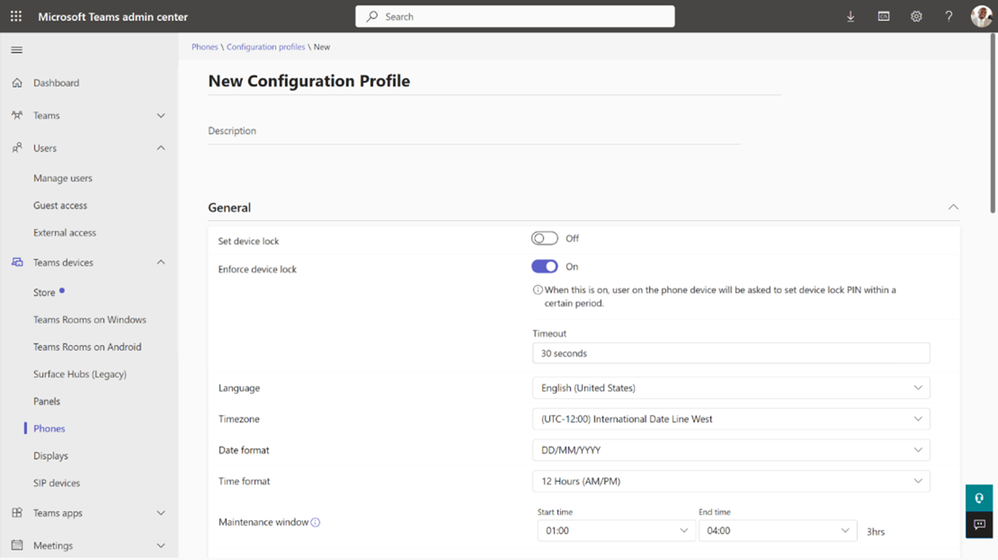
Wymagaj identyfikatora spotkania i hasła, aby dołączyć do spotkania w pokojach Teams
Administratorzy IT mogą skonfigurować i wymagać identyfikatora spotkania oraz hasła, aby dołączyć do spotkania w Teams Rooms w systemach Windows i Android, aby zapewnić poziom bezpieczeństwa i prywatności. Ta funkcja jest dostępna dla pokoi z licencją Teams Rooms Pro.
Obsługa wyświetlania 4K w Teams Rooms w systemie Windows
Wyświetlacze obsługujące rozdzielczość 4K, w tym wyświetlacze z przodu pokoju i tablice dotykowe, są natywnie obsługiwane w środowisku Teams Rooms. Po włączeniu interfejs użytkownika Teams Room będzie skalowany w celu zapewnienia optymalnej czytelności. Należy pamiętać, że to ulepszenie nie obejmuje obsługi wideo 4K ani udostępniania 4K HDMI.
Nowe zespoły dostępne w pokojach Teams w systemie Windows
Nowa aplikacja Teams obsługuje teraz Teams Rooms na urządzeniach z systemem Windows. Nowa aplikacja Teams zapewnia nawet dwukrotnie większą wydajność przy zużyciu o 50 procent mniej pamięci. Oznacza to, że urządzenia Teams Rooms mogą wykorzystywać dostępne zasoby, aby zoptymalizować wrażenia w pomieszczeniu i zapewnić bardziej niezawodne renderowanie inteligentnego dźwięku i obrazu.
Zmień język w pokojach Teams w systemie Windows
Uczestnicy spotkania w pokoju będą mogli wybrać inny język dla Microsoft Teams Rooms w systemie Windows. Administratorzy będą mogli skonfigurować maksymalnie 3 języki.
Czat spotkania wyświetlany domyślnie w widoku galerii w pokojach Teams w systemie Windows
Podczas dołączania do spotkania w Teams Rooms w systemie Windows czat spotkania jest teraz domyślnie wyświetlany z przodu wyświetlacza pokoju obok uczestników spotkania lub zawartości. Uczestnicy spotkania w pokoju mogą używać konsoli dotykowej do ukrywania lub pokazywania czatu z przodu wyświetlacza pokoju, a administratorzy IT mogą z łatwością zmienić domyślny tryb czatu w pokoju.
Odświeżanie ekranu głównego w Teams Rooms na Androidzie
Ekran główny aplikacji Teams Rooms w systemie Android odpowiada wyglądowi i stylowi aplikacji Teams Rooms w systemie Windows, umożliwiając użytkownikom korzystanie ze spójnego interfejsu Teams Rooms. Konsola dotykowa ma teraz sześć przycisków akcji i wyświetla kalendarz pomieszczeń po prawej stronie ekranu głównego.
Przekaż opinię dotyczącą Teams Rooms na Androidzie
W aplikacji Teams Rooms na urządzeniu z systemem Android przycisk Pomoc będzie zawierał opcję Prześlij opinię, która umożliwia użytkownikom dzielenie się opiniami i pomysłami na temat aplikacji Teams Rooms z firmą Microsoft. Firma Microsoft wykorzysta tę opinię do ulepszenia funkcjonalności Teams Rooms. Administratorzy IT mogą włączać i wyłączać tę funkcję dla użytkowników oraz zarządzać zasadami dotyczącymi opinii.
Lokalne udostępnianie treści HDMI w jakości 4K w Teams Rooms na Androidzie
Lokalne udostępnianie treści HDMI 4K umożliwia wyświetlanie treści HDMI w jakości 4K na wyświetlaczach znajdujących się w przedniej części pomieszczenia w pokojach Teams na urządzeniach z systemem Android, które mają funkcję wejścia HDMI 4K, usprawniając prezentacje i współpracę. Uczestnicy spotkań mogą cieszyć się ostrzejszym i bardziej szczegółowym doświadczeniem podczas oglądania treści podczas udostępniania zawartości HDMI poza spotkaniem online w aplikacji Teams, co zapewnia lepsze wrażenia we wszystkich scenariuszach spotkań.
Automatyczne aktualizacje urządzeń poprzez zarządzanie Teams Rooms Pro
Podczas początkowej konfiguracji urządzenia aplikacja Teams Rooms w systemie Windows automatycznie sprawdzi i zainstaluje nową aplikację oraz aktualizacje systemu Windows, zapewniając, że urządzenia będą chronione i aktualne już od pierwszego dnia.
Zdarzenia zgłoszone przez użytkowników w zarządzaniu Teams Rooms Pro
Gdy użytkownik końcowy zgłosi problem z urządzenia Teams Rooms, w portalu zarządzania Teams Rooms Pro zostanie zgłoszone zdarzenie opinii. To zdarzenie zapewnia administratorom dane niezbędne do rozpatrzenia opinii lub otwarcia zgłoszenia do pomocy technicznej z dziennikami wygenerowanymi przez użytkownika końcowego. Ta funkcja wymaga licencji Teams Rooms Pro.
Przynieś własne urządzenie (BYOD) – środowisko administratora sal konferencyjnych
Pokoje z własnym urządzeniem można odkrywać lub dodawać zbiorczo do portalu zarządzania Teams Rooms Pro. W przypadku pokoi BYOD administratorzy IT będą mieli niespotykaną dotąd widoczność i kompleksową inwentaryzację współdzielonych przestrzeni i urządzeń. Aby zapewnić inteligentne zarządzanie i planowanie, zespoły IT mogą korzystać z wnikliwych raportów użycia pomieszczeń i urządzeń, dodając licencję dodatkową na urządzenie Teams Shared.
System wielu kamer sterowany przez sztuczną inteligencję Huddly Crew
Huddly Crew zaprojektowano z myślą o zwiększeniu zaangażowania i produktywności podczas spotkań hybrydowych dzięki konfiguracji inspirowanej produkcją telewizyjną i filmową. Wykorzystuje trzy zaawansowane kamery, aby zapewnić najwyższą jakość wideo, a wbudowana sztuczna inteligencja Huddly® Director™ edytuje spotkanie na żywo, płynnie przełączając się między różnymi ujęciami. Dzięki temu wszyscy są zaangażowani, unika się zmęczenia spotkaniami i oddaje istotę rozmów osobistych. Konfiguracja systemu jest szybka i łatwa dzięki funkcji plug-and-play USB, a jego modułowa konstrukcja pozwala na elastyczność w różnych ustawieniach miejsca pracy.
Ogranicz uprawnienia roli prezentera
Administratorzy mogą użyć nowej konfiguracji dzierżawy, aby ograniczyć możliwości osób prezentujących podczas spotkań. Po włączeniu prezenterzy nie mogą już sterować mikrofonami i kamerami uczestników, zmieniać roli innych uczestników, opuszczać rąk uczestników ani usuwać uczestników ze spotkania. Dzięki temu organizatorzy spotkań mają większą kontrolę nad przebiegiem spotkań.
Dostosowywanie aplikacji z wieloma instancjami
Administratorzy IT mogą teraz tworzyć wiele niestandardowych wystąpień aplikacji i zarządzać nimi w centrum administracyjnym Teams. Każda dostosowana instancja może mieć inny wygląd, z unikalną ikoną aplikacji, nazwą, opisem i nie tylko. W ten sposób jedna aplikacja może zaspokoić potrzeby różnych grup biznesowych lub linii produktów w organizacji.
Nowe funkcje publikowania zadań
Publikowanie zadań zawiera teraz nowe funkcje, które znacznie poprawiają widoczność pracowników w zakresie niezbędnych i ważnych zadań, pomagając jednocześnie menedżerom pierwszej linii zapewnić satysfakcjonujące wykonanie pracy. Te funkcje są dostępne w nowym środowisku Plannera:
- Przydzielaj zadania szkoleniowe i strategiczne pracownikom pierwszej linii (lista zadań dla każdego członka zespołu)
- Automatycznie wysyłaj powtarzające się zadania do lokalizacji na pierwszej linii frontu (powtarzanie listy zadań)
- Wprowadź obowiązek przekazywania danych organizacji (wymóg wypełnienia formularza)
Wstępnie wypełniona domena dla szybszego logowania
Administratorzy mogą teraz usprawnić proces logowania swoich pracowników, wstępnie wypełniając nazwę domeny na ekranie logowania do aplikacji Teams. To ulepszenie w aplikacji Teams dla systemów iOS i Android sprawia, że logowanie jest szybsze i wygodniejsze, szczególnie dla pracowników pierwszej linii, którzy często logują się i wylogowują na urządzeniach udostępnionych i zarządzanych.